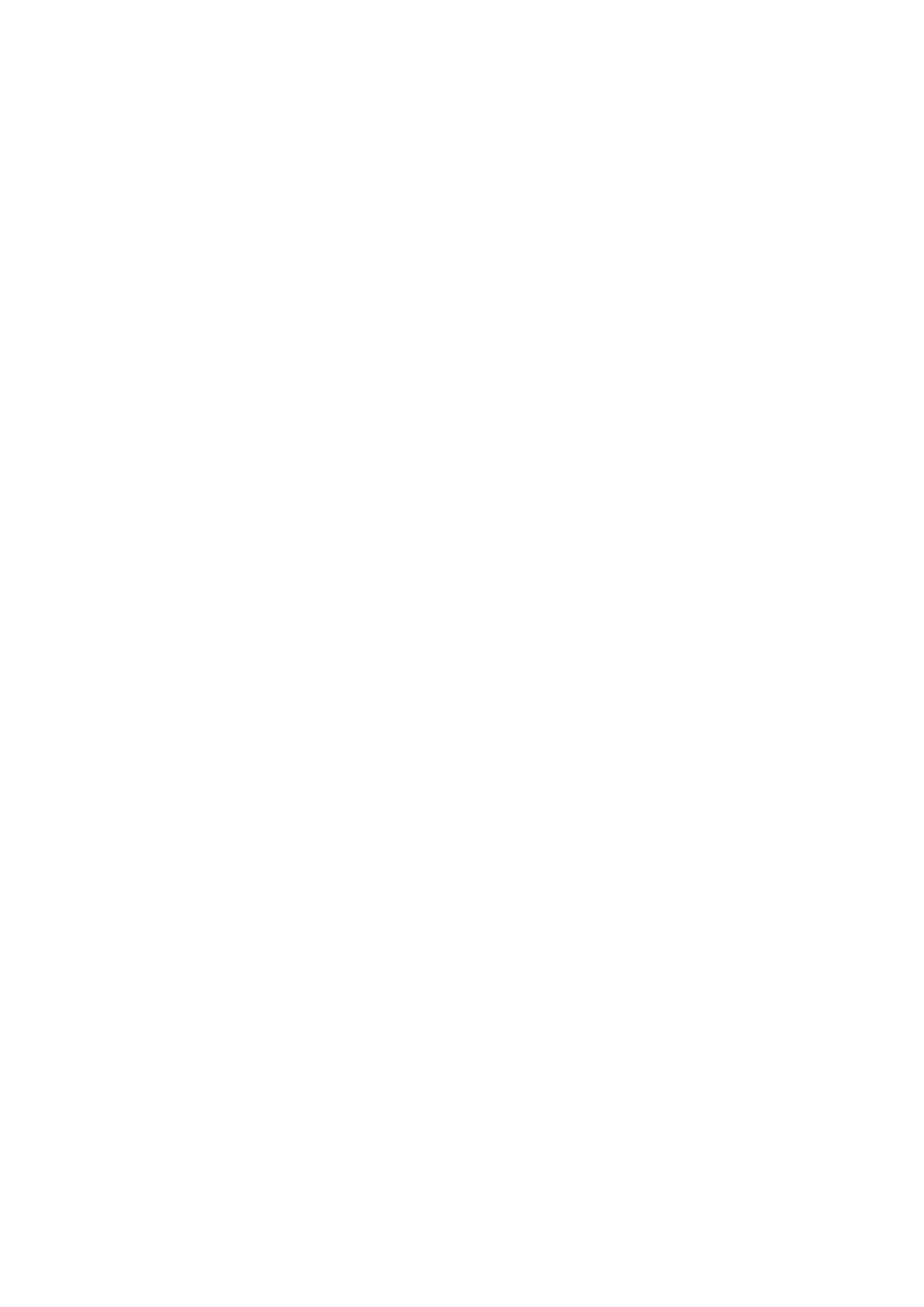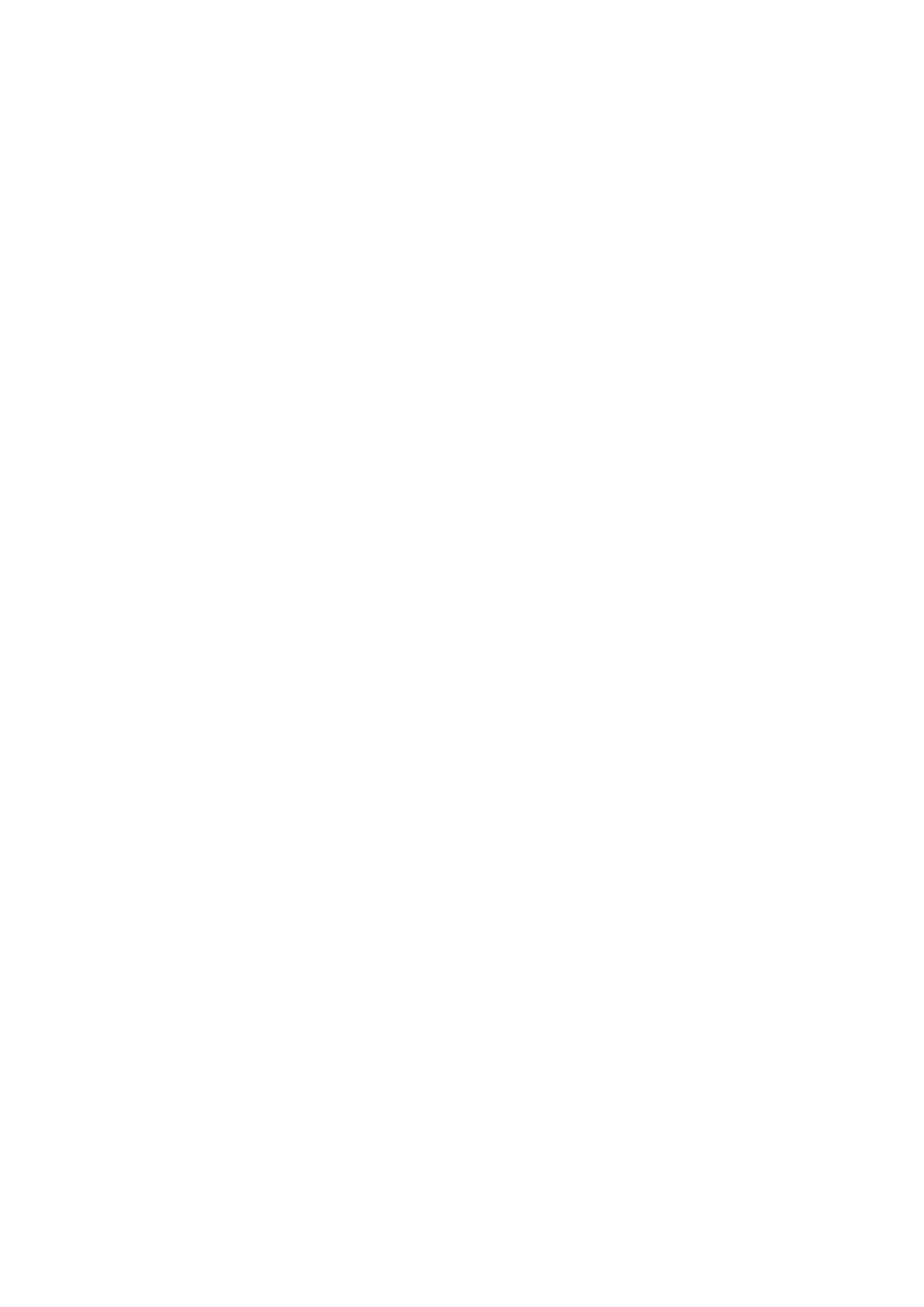
RAID コントローラモジュールを開く ......................................................................................................................23
RAID コントローラモジュールを閉じる.................................................................................................................. 23
RAID コントローラモジュールバックアップバッテリユニット ..............................................................................24
RAID コントローラモジュールバックアップバッテリユニット の取り外し ..................................................24
RAID コントローラモジュールバックアップバッテリユニットの取り付け....................................................24
電源装置 / 冷却ファンモジュール................................................................................................................................. 25
電源装置 / 冷却ファンモジュールの取り外し.......................................................................................................25
電源装置 / 冷却ファンモジュールの取り付け.......................................................................................................26
コントロールパネル...........................................................................................................................................................27
コントロールパネルの取り外し................................................................................................................................27
コントロールパネルの取り付け................................................................................................................................28
バックプレーン...................................................................................................................................................................28
バックプレーンの取り外し........................................................................................................................................ 28
バックプレーンの取り付け........................................................................................................................................29
章 4: システムのトラブルシューティング.......................................................................................... 30
ストレージアレイ起動エラーのトラブルシューティング......................................................................................... 30
通信喪失のトラブルシューティング............................................................................................................................. 30
SFP トランシーバのトラブルシューティング............................................................................................................. 30
外部接続のトラブルシューティング............................................................................................................................. 32
電源装置 / 冷却ファンモジュールのトラブルシューティング................................................................................ 32
アレイ冷却問題のトラブルシューティング.................................................................................................................33
拡張エンクロージャ管理モジュールのトラブルシューティング.............................................................................33
EMM のステータス LED が橙色に点滅している場合(5 回ずつの繰り返し) .............................................33
EMM ステータス LED が橙色に点灯、または点滅している場合(2~4 回の繰り返し)........................... 33
リンクステータス LED が緑色ではない場合..........................................................................................................34
RAID コントローラモジュールのトラブルシューティング........................................................................................34
アレイステータス LED が橙色に点灯または点滅している場合.........................................................................34
FC 入力ポートの LED が両方とも消灯している場合........................................................................................... 34
物理ディスクのトラブルシューティング.....................................................................................................................35
アレイおよび拡張エンクロージャ 接続のトラブルシューティング.......................................................................35
システムが濡れた場合のトラブルシューティング.................................................................................................... 35
システムが損傷した場合のトラブルシューティング................................................................................................36
コントローラの障害状態..................................................................................................................................................36
重大な状態.................................................................................................................................................................... 36
重大でない状態............................................................................................................................................................ 37
無効なストレージアレイ............................................................................................................................................ 37
ECC エラー.....................................................................................................................................................................37
PCI エラー...................................................................................................................................................................... 37
章 5: 技術仕様............................................................................................................................... 38
章 6: 困ったときは..........................................................................................................................41
システムサービスタグの位置...........................................................................................................................................41
デルへのお問い合わせ...................................................................................................................................................... 41
マニュアルのフィードバック...........................................................................................................................................41
4 目次